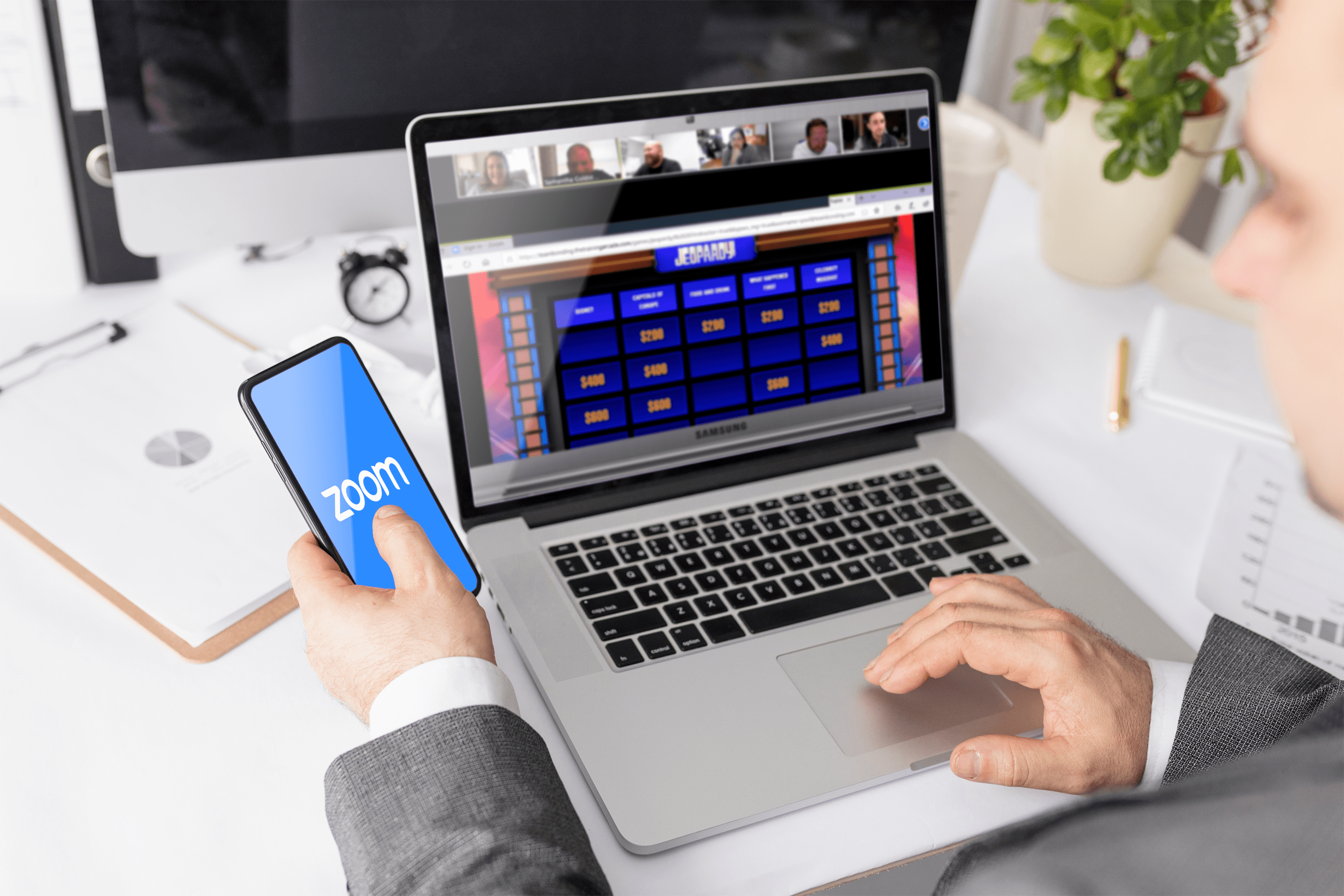1枚の紙に複数のページを印刷する方法
緑になり、熱帯雨林のためにあなたのビットをする1つの方法は、印刷用紙を節約することです。このTechJunkieガイドでは、印刷する前にWebサイトページからアイテムを削除する方法について説明しました。同じ用紙に複数のページを印刷することもできます。したがって、2ページを2枚のA4シートに印刷する代わりに、1ビットの紙に2ページを印刷することができます。これは、MSWordとiPrintソフトウェアでそれを行う方法です。

まず、MSWordで印刷するドキュメントを開きます。次にを押します ファイル > 印刷 以下に示す印刷オプションを開きます。または、ソフトウェアのCtrl + Pホットキーを押します。以下のスナップショットはMSWord Starter 2010のものであり、他のバージョンとまったく同じUIレイアウトではない可能性があることに注意してください。それでも、印刷オプションはほとんど同じである必要があります。

を押します シートあたり1ページ ボタンをクリックして、すぐ下のスナップショットに表示されているドロップダウンメニューを開きます。これには、1枚のシートに最大16ページを印刷できるオプションが含まれています。そこからオプションを選択し、をクリックします 印刷 ページを印刷します。

別のソフトウェアを使用して1枚の用紙に複数のページを印刷する必要がある場合は、iPrinterを確認してください。このプログラムを使用すると、多数のソフトウェアパッケージを使用して、各用紙に複数のページを印刷できます。を押します ダウンロード中 このSoftpediaページのボタンをクリックして、セットアップファイルを保存します。セットアップウィザードを開いてインストールします。
ドキュメントまたはWebサイトのページを開いて印刷します。たとえば、GoogleChromeでウェブサイトのページを印刷します。クリック GoogleChromeをカスタマイズする ボタンと 印刷 ブラウザの印刷オプションを開きます。選択する 変化する 下のウィンドウを開きます。次に、iPrintの宛先を選択する必要があります。

今すぐを押します 印刷 ボタン。これにより、下のショットに示すiPrintウィンドウが開きます。そこで選択できます マルチページ:2ページ また マルチページ:4ページ 1枚のシートに2ページまたは4ページを印刷するための印刷オプション。ドロップダウンメニューからプリンタを選択し、を押します 印刷 ページを印刷するためのボタン。

カーソルでページを選択し、をクリックして、印刷からページを削除することもできます。 選択したページを削除します オプション。削除されたページは、以下のように赤で強調表示されます。削除されたページは、いくらかのインクを節約します。

そのため、MS Wordやその他のソフトウェアパッケージを使用して、より少ない用紙に複数のページを印刷できるようになりました。これにより、紙の量が少なくとも半分節約されます。ウェブサイトのページを印刷する場合は、ブラウザの拡張機能を追加することでさらに節約できます。紙をさらに節約するには、テキストドキュメントで低いフォント値を選択します。